Τι είναι το Mobizen Screen Recorder και πώς να το χρησιμοποιήσετε για την εγγραφή της οθόνης σας
Αυτή η ανασκόπηση θα μιλήσει για μια από τις πιο δημοφιλείς συσκευές εγγραφής οθόνης, Mobizen Screen Recorder. Υπάρχουν πολλοί λόγοι για τους οποίους χρειάζεται να εγγράψετε την οθόνη σας, όπως η καταγραφή του παιχνιδιού σας για κοινή χρήση με άλλους, η δημιουργία βίντεο εκμάθησης λογισμικού ή εφαρμογών, η αποθήκευση διαδικτυακών βιντεοσυνεδριάσεων και πολλά άλλα. Υπάρχουν τόσα πολλά εργαλεία στην αγορά αν κάνετε αναζήτηση στο Διαδίκτυο. Αυτή η κριτική σας εξοικονομεί χρόνο και σας βοηθά να πάρετε την καλύτερη απόφαση.
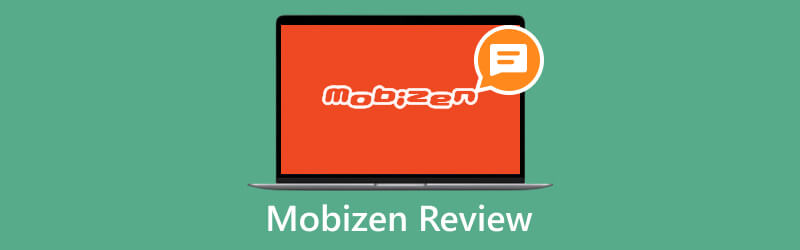
- ΛΙΣΤΑ ΟΔΗΓΩΝ
- Μέρος 1. Τι είναι το Mobizen Screen Recorder
- Μέρος 2. Πώς να χρησιμοποιήσετε το Mobizen Screen Recorder
- Μέρος 3. Εναλλακτική συσκευή εγγραφής οθόνης Mobizen σε υπολογιστές και Mac
- Μέρος 4. Συχνές ερωτήσεις σχετικά με το Mobizen Screen Recorder
Μέρος 1. Τι είναι το Mobizen Screen Recorder
Όπως αναφέρθηκε προηγουμένως, το Mobizen Screen Recorder είναι μια εφαρμογή εγγραφής οθόνης all-in-one. Για να χρησιμοποιήσετε αυτήν την εφαρμογή, το λειτουργικό σας σύστημα πρέπει να είναι Android 4.4 και νεότερη έκδοση ή iOS 12 και νεότερη έκδοση. Μπορείτε να το κατεβάσετε από το Google Play Store ή το App Store δωρεάν, αλλά η τιμή ξεκινά από $3,35 ανά μήνα.
Βασικά χαρακτηριστικά του Mobizen Screen Recorder
1. Εγγραφή οθόνης Android σε βίντεο υψηλής ποιότητας. Η εφαρμογή μπορεί να αποδίδει εγγραφές οθόνης έως 1080p και 60 FPS.
2. Προσαρμόστε τις προσαρμοσμένες επιλογές. Επιτρέπει στους χρήστες να αποφασίζουν τον ρυθμό μετάδοσης bit, τον ρυθμό καρέ και την ποιότητα ήχου.
3. Συμπεριλάβετε ένα πρόγραμμα επεξεργασίας βίντεο. Μετά την εγγραφή οθόνης, οι χρήστες μπορούν να περικόψουν, να κόψουν, να συγχωνεύσουν και να εφαρμόσουν φίλτρα στο βίντεο ή να προσθέσουν μουσική υπόκρουση.
4. Υποστήριξη πολλαπλών πηγών. Μπορείτε να καταγράψετε το πρόσωπο και τη φωνή σας κατά τη λήψη της οθόνης σας με μια εξωτερική ή εσωτερική κάμερα web.
5. Δημιουργήστε GIF από εγγραφές οθόνης. Το Mobizen Screen Recorder επιτρέπει στους χρήστες να τραβούν στιγμιότυπα οθόνης ή να δημιουργούν GIF από εγγραφές οθόνης.
6. Μοιραστείτε ηχογραφήσεις στα μέσα κοινωνικής δικτύωσης. Η εφαρμογή υποστηρίζει YouTube, Facebook, Instagram και άλλες πλατφόρμες κοινωνικής δικτύωσης. Επιπλέον, παρέχει αποθήκευση στο cloud.
7. Διατίθεται σε πολλές γλώσσες. Οι χρήστες μπορούν να κάνουν εναλλαγή μεταξύ γλωσσών στην εφαρμογή, όπως αγγλικά, γαλλικά, γερμανικά και άλλες.
8. Λήψη ήχου μαζί με την οθόνη. Οι χρήστες Android μπορούν να καταγράφουν εσωτερικό και εξωτερικό ήχο, αλλά οι χρήστες iOS μπορούν να καταγράφουν μόνο μικρόφωνα λόγω της πολιτικής της Apple.
Μέρος 2. Πώς να χρησιμοποιήσετε το Mobizen Screen Recorder
Το Mobizen Screen Recorder δεν είναι δύσκολο στη χρήση σε τηλέφωνα Android και iPhone. Μόλις την εγκαταστήσετε στη συσκευή σας, η εφαρμογή εμφανίζεται ως γραφικό στοιχείο εγγραφής, που ονομάζεται AirCircle. Αυτή η ενότητα θα σας πει πώς να χρησιμοποιήσετε το Mobizen Screen Recorder για να έχετε την καλύτερη απόδοση.
Εκτελέστε την εφαρμογή από το δίσκο εφαρμογών ή την αρχική οθόνη αφού την εγκαταστήσετε στο ακουστικό σας. Λάβετε υπόψη ότι η δωρεάν έκδοση περιλαμβάνει διαφημίσεις.
μεταβείτε στο Ρυθμίσεις οθόνη και κατευθυνθείτε στο Ρυθμίσεις βίντεο οθόνη. Πατήστε το Ανάλυση επιλογή και επιλέξτε την κατάλληλη. Όσο υψηλότερη είναι η ανάλυση, τόσο καλύτερη είναι η ποιότητα, αλλά το μέγεθος του βίντεο αυξάνεται. Στη συνέχεια, αποφασίστε για το βίντεο Ποιότητα και FPS. Εάν δεν είστε σίγουροι, επιλέξτε ΜΑΓΟΣ ΚΑΤΑΓΡΑΦΗΣ. Θα βρει τις βελτιστοποιημένες τιμές για τη συσκευή σας.
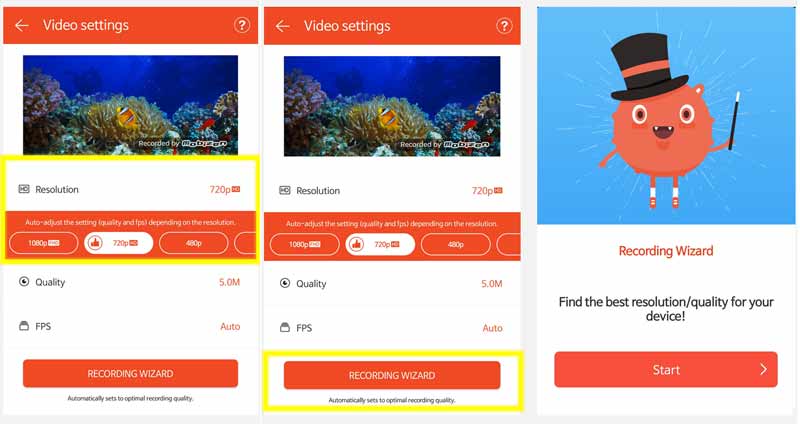
Στη συνέχεια, εισάγετε το Ήχος οθόνη και ενεργοποιήστε το Ενεργοποιημένο επιλογή. Μετακίνηση στο Επιλογές ενότητα και επιλέξτε την πηγή ή τις πηγές ήχου. ο Εσωτερικός ήχος είναι διαθέσιμο από το Android 10.
Μπορείτε επίσης να προσαρμόσετε το AirCircle και άλλες επιλογές στην οθόνη Ρυθμίσεις. Εάν θέλετε να προσθέσετε το πρόσωπό σας στην εγγραφή οθόνης, μεταβείτε στην οθόνη Face cam και ενεργοποιήστε την Ενεργοποιημένο.
Υπόδειξη: Οι χρήστες Android μπορούν να αποφασίσουν να αποθηκεύσουν τις εγγραφές οθόνης σε εσωτερική μνήμη ή εξωτερικό χώρο αποθήκευσης.
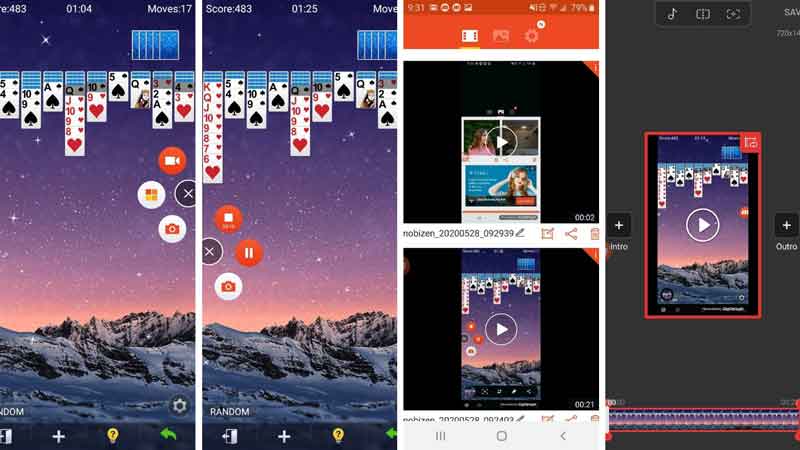
Κλείσιμο αλλά όχι έξοδος από το Mobizen Screen Recorder. Αποκτήστε πρόσβαση στην εφαρμογή ή το περιεχόμενο που θέλετε να εγγράψετε στην οθόνη σας. Πατήστε το Βιντεοκάμερα εικονίδιο στον AirCircle. Μετά την αντίστροφη μέτρηση, η εγγραφή οθόνης θα ξεκινήσει σύμφωνα με τις ρυθμίσεις σας.
Όταν τελειώσετε, πατήστε το Να σταματήσει κουμπί στο AirCircle. Κατά τη διάρκεια της διαδικασίας, μπορείτε να δημιουργήσετε στιγμιότυπα οθόνης πατώντας το ΦΩΤΟΓΡΑΦΙΚΗ ΜΗΧΑΝΗ εικόνισμα.
Στη συνέχεια, μεταβείτε στην εφαρμογή, κατευθυνθείτε στο βίντεο καρτέλα και θα βρείτε την ηχογράφηση. Για να το επεξεργαστείτε, πατήστε το Επεξεργασία εικονίδιο κάτω από το κλιπ και μπορείτε να το περικόψετε ή να προσθέσετε μουσική υπόκρουση. Εάν θέλετε να μοιραστείτε την ηχογράφηση, πατήστε το Μερίδιο και ακολουθήστε τις οδηγίες στην οθόνη για να το ολοκληρώσετε.
Σημείωση: Η δωρεάν έκδοση προσθέτει ένα υδατογράφημα στις εγγραφές της οθόνης σας. Μόνο οι χρήστες Premium μπορούν να το αφαιρέσουν στο Ρυθμίσεις οθόνη.
Βρείτε περισσότερες λύσεις
iTop Screen Recorder: Καταγράψτε δραστηριότητες οθόνης και δημιουργήστε βίντεο AZ Screen Recorder: Εφαρμογή Screencasting για συσκευές AndroidΜέρος 3. Εναλλακτική συσκευή εγγραφής οθόνης Mobizen σε υπολογιστές και Mac
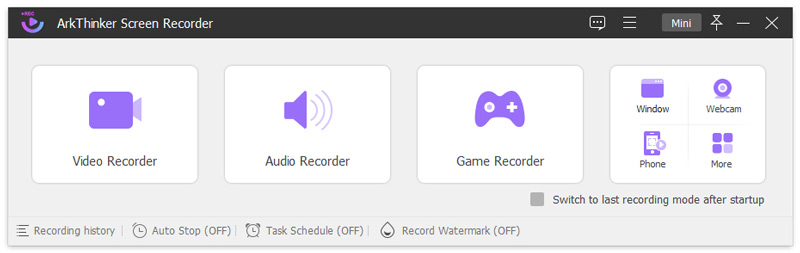
Το Mobizen Screen Recorder έχει σχεδιαστεί για φορητές συσκευές. Αν θέλετε να εγγράψετε μια οθόνη σε υπολογιστή, θα χρειαστείτε μια εναλλακτική, όπως π.χ Εγγραφή οθόνης ArkThinker. Επιπλέον, μπορεί να καταγράψει και την οθόνη του τηλεφώνου σας. Καταργεί επίσης τα όρια, όπως η εγγραφή εσωτερικού ήχου από iPhone.
- Καταγράψτε οποιαδήποτε περιοχή της οθόνης σας με ήχο.
- Συμπεριλάβετε μια συσκευή εγγραφής παιχνιδιών και μια συσκευή εγγραφής οθόνης τηλεφώνου.
- Βελτιώστε την ποιότητα βίντεο και ήχου χρησιμοποιώντας AI.
- Κάντε αυτόματα προγράμματα και εγγράψτε οθόνες.
- Προσφέρετε μια ποικιλία από δυνατότητες μπόνους, όπως επεξεργασία βίντεο.
Μέρος 4. Συχνές ερωτήσεις σχετικά με το Mobizen Screen Recorder
Είναι δωρεάν το Mobizen Screen Recorder;
Ναί. Το Mobizen Screen Recorder προσφέρει μια δωρεάν έκδοση με διαφημίσεις. Προσθέτει επίσης ένα υδατογράφημα στις ηχογραφήσεις σας. Επιπλέον, ορισμένες προηγμένες λειτουργίες δεν είναι διαθέσιμες. Για να ξεκλειδώσετε τους περιορισμούς, πρέπει να κάνετε αναβάθμιση στην έκδοση Premium.
Είναι ασφαλές το Mobizen Screen Recorder;
Ναί. Το Mobizen Screen Recorder είναι αρκετά ασφαλές στη χρήση. Δεν θα αποθηκεύει δεδομένα από την πλευρά του διακομιστή, επομένως τα πάντα αποθηκεύονται με ασφάλεια στη συσκευή σας, πουθενά αλλού.
Ποιο είναι το καλύτερο AZ Screen Recorder έναντι Mobizen;
Είναι δύσκολο να απαντηθεί γιατί οι δύο εφαρμογές είναι παρόμοιες στις περισσότερες πτυχές. Και τα δύο προσφέρουν μια δωρεάν έκδοση, ώστε να μπορείτε να τα εγκαταστήσετε στο τηλέφωνό σας και να δοκιμάσετε το καθένα από αυτά. Στη συνέχεια, κρατήστε και αναβαθμίστε το αγαπημένο σας.
συμπέρασμα
Σήμερα, η εγγραφή οθόνης σε smartphone δεν είναι μεγάλη υπόθεση, καθώς πολλές εφαρμογές είναι διαθέσιμες στο Play Store και το App Store. Αυτό το άρθρο παρουσίασε και αναθεώρησε ένα από τα καλύτερα, Mobizen Screen Recorder. Μετά την ανάρτησή μας, μπορείτε να πάρετε την καλύτερη απόφαση πριν τη κατεβάσετε στη συσκευή σας. Επιπλέον, μοιραστήκαμε ένα συγκεκριμένο σεμινάριο παραπάνω. Το ArkThinker Screen Recorder είναι η καλύτερη εναλλακτική λύση για να καταγράψετε την οθόνη του τηλεφώνου σας ή να καταγράψετε την επιφάνεια εργασίας σας. Εάν έχετε άλλες ερωτήσεις σχετικά με αυτό το θέμα, μη διστάσετε να αφήσετε ένα μήνυμα κάτω από αυτήν την ανάρτηση.
Τι γνώμη έχετε για αυτό το post; Κάντε κλικ για να βαθμολογήσετε αυτήν την ανάρτηση.
Εξοχος
Εκτίμηση: 4.9 / 5 (με βάση 426 ψήφοι)
Βρείτε περισσότερες λύσεις
Η καλύτερη συσκευή εγγραφής MP3 για εγγραφή ήχου και μικροφώνου υπολογιστή Google Recorder: Μια αποκλειστική εφαρμογή Pixel για εγγραφή ήχου Κορυφαία συσκευή εγγραφής GIF για λήψη κινούμενων GIF [Λεπτομερείς κριτικές] Οι κορυφαίες 6 εφαρμογές και λογισμικό εγγραφής διαλέξεων για χρήστες κινητών και επιτραπέζιων υπολογιστών Ανασκόπηση της συσκευής εγγραφής φωνής Amazon: Τιμολόγηση, χαρακτηριστικά και καλύτερη εναλλακτική λύση Συστάσεις για την καλύτερη κάμερα εγγραφής: Λογισμικό και υλικόΣχετικά άρθρα
- Εγγραφή βίντεο
- Πώς να εγγράψετε το παιχνίδι σε Xbox One, Series S και Series X
- Πώς να εγγράψετε το παιχνίδι Steam σε υπολογιστή Windows 11/10/8/7 και Mac
- Συστάσεις για την καλύτερη κάμερα εγγραφής: Λογισμικό και υλικό
- 7 Καλύτερες συσκευές εγγραφής DVD VCR/VHS και λογισμικό εγγραφής DVD
- Nvidia ShadowPlay Review και καλύτερη εναλλακτική λύση ShadowPlay
- Αναθεώρηση XRecorder, Πλεονεκτήματα, Μειονεκτήματα και Καλύτερη εναλλακτική λύση XRecorder
- 4 εύκολες μέθοδοι εγγραφής Roblox με φωνή σε υπολογιστή, Mac και τηλέφωνο
- 3 ευκολότεροι τρόποι εγγραφής παιχνιδιού Minecraft σε Windows και macOS
- Δημιουργία μαθήματος για την εγγραφή συσκέψεων ζουμ σε επιτραπέζιους υπολογιστές ή κινητά
- Εγγραφή κλήσεων Skype: Ένας βήμα προς βήμα οδηγός για λήψη βιντεοκλήσεων Skype



